2023-07-10 266
1、这些虚线一般是由于设置了打印区域。举例来说,在分页预览的时候,选择【普通】视图后就可能出现虚线。
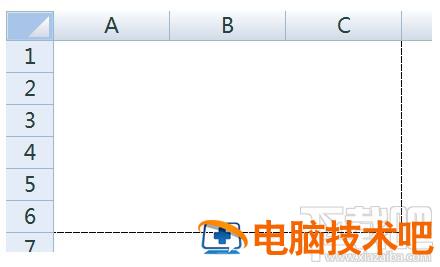
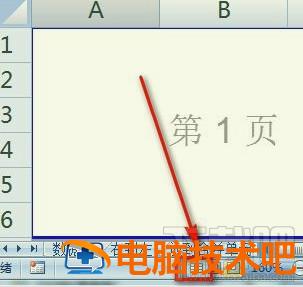
2、刚才的【分页预览】模式去掉后,在原先是区域边上就出现了去不掉的虚线。
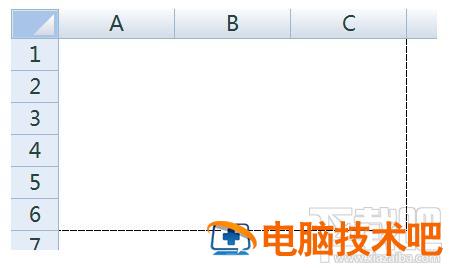
3、选择【页面布局】选项卡,然后选择【打印区域】。
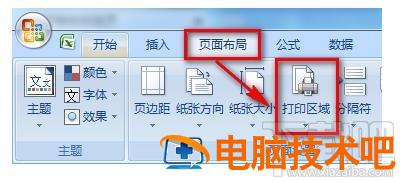
4、选择【打印区域】下拉菜单中的【取消打印区域】即可。
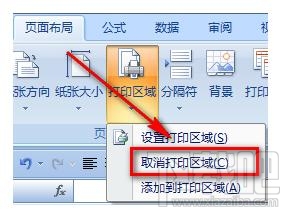
5、这个区域去除虚线以后,表格可能整页的边上仍然有虚线框。
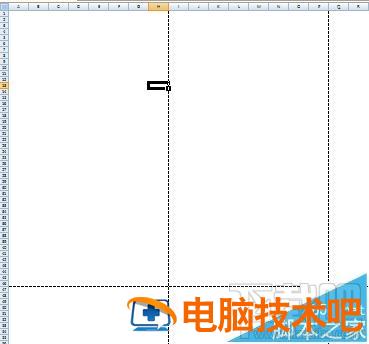
6、这个虚线框是“分页符”,标示打印的边界。我们依次点击【Office按钮】-【Excel选项】-【高级】,将【显示分页符】的勾去掉即可。
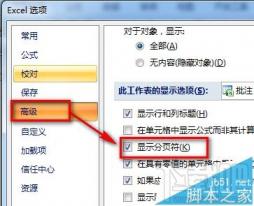
原文链接:https://000nw.com/11955.html
=========================================
https://000nw.com/ 为 “电脑技术吧” 唯一官方服务平台,请勿相信其他任何渠道。
系统教程 2023-07-23
电脑技术 2023-07-23
应用技巧 2023-07-23
系统教程 2023-07-23
系统教程 2023-07-23
软件办公 2023-07-11
软件办公 2023-07-11
软件办公 2023-07-12
软件办公 2023-07-12
软件办公 2023-07-12
扫码二维码
获取最新动态
